Mục đích: Giúp Kế toán dễ dàng nhận biết nguyên nhân không thể ký số trên báo cáo để có hướng xử lý nhanh chóng.
Hướng dẫn thực hiện:
Nguyên nhân 1: Chưa cắm USB Token hoặc USB Token không có chứng thư
- Phần mềm hiển thị thông báo như sau:
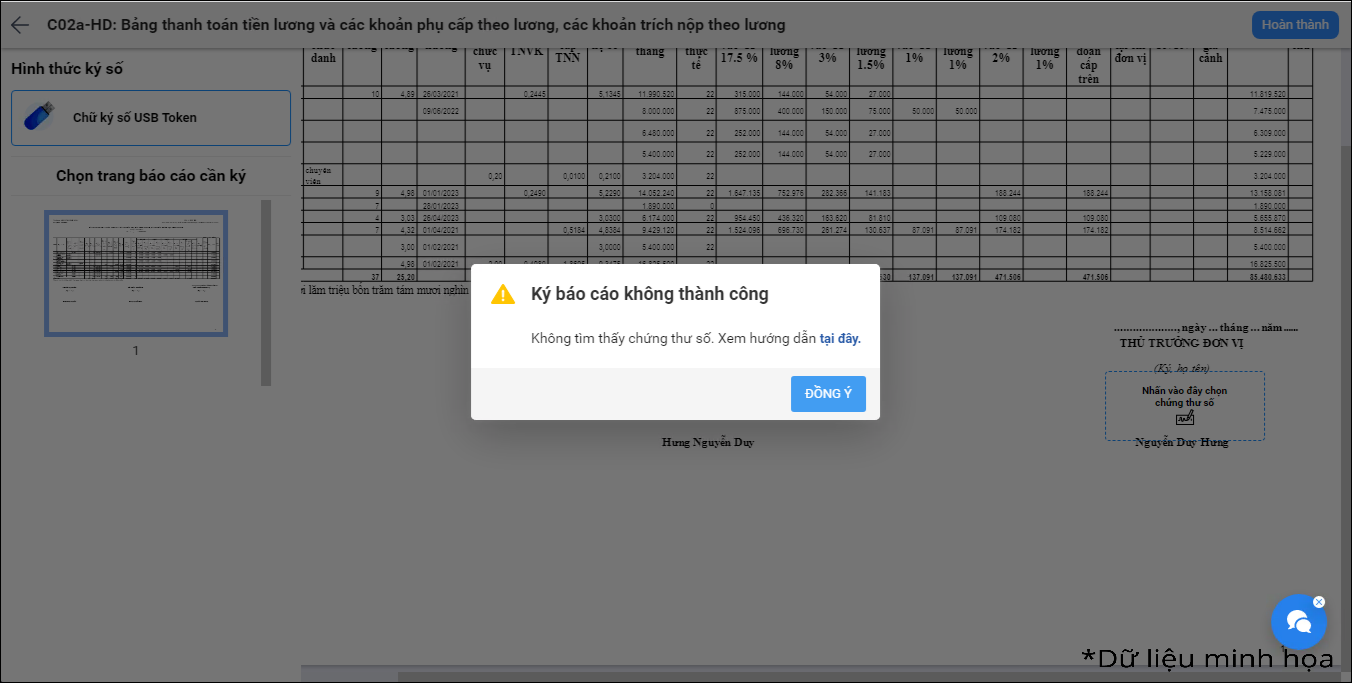
- Kế toán kiểm tra lại đã cắm USB Token vào máy tính để ký số chưa. Trường hợp đã cắm USB Token nhưng vẫn không có chứng thư, anh/chị vui lòng liên hệ nhà cung cấp để được hỗ trợ xử lý lỗi này.
Nguyên nhân 2: Nguyên nhân khác do thiết bị đang sử dụng
- Phần mềm hiển thị thông báo như sau:
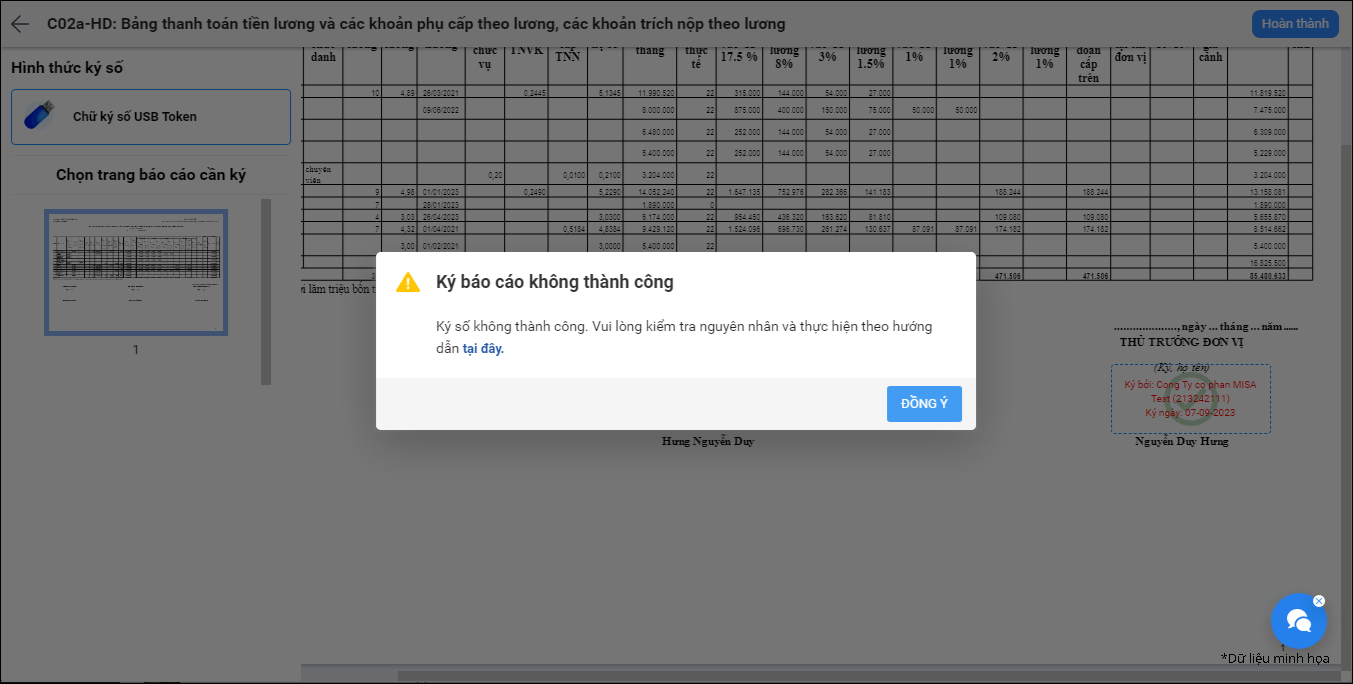
- Trường hợp nguyên nhân ký số không thành công do thiết bị đang sử dụng, Kế toán kiểm tra và xử lý như sau:
Bước 1: Kiểm tra cài đặt phần mềm ký số tương ứng với chứng thư số được cấp
- Kế toán vui lòng kiểm tra phần mềm ký số mình đang sử dụng trên máy có tương thích với chứng thư số được cấp hay chưa.
- Ví dụ: Chứng thư số do MISA cấp cần cài đặt công cụ MISA KYSO để thực hiện ký số.
- Trường hợp đơn vị đang sử dụng các chứng thư số do đơn vị khác cấp như Ban Cơ yếu Chính Phủ, VNPT,… thì cần cài đặt phần mềm hỗ trợ ký số tương ứng do đơn vị đó cung cấp.
- Trường hợp đã cài đặt phần mềm tương thích với chứng thư số nhưng vẫn lỗi, anh/chị chuyển sang Bước 2.
Bước 2: Kiểm tra phần mềm diệt virus
- Kế toán kiểm tra có đang bật phần mềm diệt virus trên máy tính của mình không, do các phần mềm diệt vius hiểu hàm ký số là virus, dẫn đến chặn ký số. Anh/chị cần tắt phần mềm diệt virus.
- Trường hợp đã tắt mà vẫn không thể ký số, anh/chị chuyển sang Bước 3.
Bước 3: Liên hệ đơn vị cung cấp USB Token
- Liên hệ đơn vị cung cấp USB Token cho đơn vị để hỗ trợ xử lý do Chứng thư số bị lỗi.




 024 3795 9595
024 3795 9595 https://www.misa.vn/
https://www.misa.vn/




